Çözüldü: Dil Paketi, Windows 10, 8.1'de Çalışmıyor
Windows 10 dil paketi sorunlarını nasıl düzeltebilirim?
- SFC'yi çalıştır
- Geçici Internet dosyalarını silin
- Yeni bir Windows 10, 8.1 kopyası yükleyin
- DISM'i çalıştır
- İşletim sisteminizi güncelleyin
Windows 8 veya Windows 10 dil paketlerini indirirken ve yüklerken sorun mu yaşıyorsunuz? Bu durumda, Windows 10 dil paketinizi işe yaramazsa kolayca nasıl çözebileceğinizi öğrenmek için aşağıdaki öğreticiyi inceleyin. Bütün bunlar sadece 5 dakikanızı alacak.

Windows 8 veya Windows 10 kullanıcıları belirli bir dil için yeni bir Dil paketi indirmeye çalıştığında, indirme ilerleme çubuğu temelde donuyor ve size bir hata mesajı veriyor. Bu sorun çok yaygın değildir ancak istediğiniz dili işletim sisteminize yüklemenizi engeller.
Windows 10'da sıkışmış dil paketi kurulumu nasıl düzeltilir
1. SFC'yi çalıştırın
- Fareyi ekranın sağ üst tarafına getirin.
- “Ara” özelliğine sol tıklayın.
- Arama kutusuna aşağıdaki “Komut İstemi” ni yazın.
- Arama tamamlandıktan sonra “Komut İstemi” simgesine sağ tıklayın ve “Yönetici olarak çalıştır” özelliğini seçin.
- Kullanıcı hesabı kontrollerinden bir pencere açarsanız sol tıklayın veya “Evet” üzerine dokunun.
- “Komut İstemi” penceresine aşağıdaki satırı yazın: “sfc / scannow” ancak tırnak işaretleri olmadan.
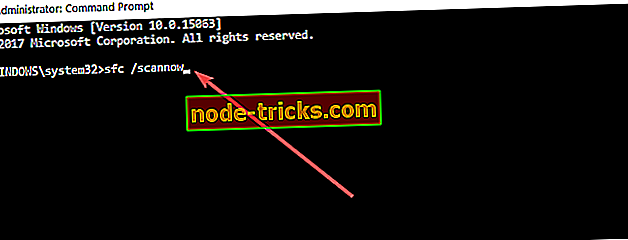
- Klavyedeki “Enter” düğmesine basın.
- Taramayı tamamlayın.
- Windows 8 veya Windows 10 cihazınızı yeniden başlatın.
- Dil paketinizi şimdi indirip yükleyip yükleyemeyeceğinizi deneyin ve görün.
2. Geçici İnternet dosyalarını silin
- “Windows” ve “C” tuşlarını basılı tutun.
- Charms bar açıldıktan sonra, sol tıklayın ya da “Search” (Ara) özelliğine dokunun.
- Bir “Apps” penceresine gideceksiniz.
- “Kontrol Paneli” simgesine sol tıklayın veya dokunun.
- “Denetim Masası” penceresinde, “İnternet Seçenekleri” üzerine sol tıklayın.
- “İnternet Seçenekleri” penceresinin üst tarafındaki “Genel” sekmesine sol tıklayın veya hafifçe vurun.
- Orada bulunan “Sil” düğmesine sol tıklayın veya hafifçe vurun.
- Şimdi gösterilen yeni pencerede, “Geçici Internet dosyaları ve web sitesi dosyaları” ve “Çerezler ve web sitesi verileri” nin yanındaki kutuyu işaretlemeniz gerekir.
- Pencerede sol tarafa tıklayıp alt taraftaki “Sil” butonuna dokunun.
- Windows 8, Windows 10 cihazını yeniden başlatın.
- Dil Paketinizin işletim sistemini yeniden başlattıktan sonra çalışıp çalışmayacağını deneyin ve görün.
3. Windows 10, 8, 1'in yeni bir kopyasını yükleyin.
Şimdi, bu daha aşırı bir yöntemdir, ancak yukarıdaki seçenekleri izleyerek Dil paketi sorununuzu çözemediyseniz, belirli bir dil paketi kurulmasını istiyorsanız, bunu Windows 8 veya Windows 10'un yeni bir kopyasıyla yapmanızı öneririm .
Bu, Windows işletim sisteminizi bir kez daha sisteminize yeniden yüklemeniz ve seçtiğiniz dil paketini sonradan yüklemeniz gerektiği anlamına gelir.
Windows 10'un yeni bir kopyasının nasıl yükleneceği hakkında daha fazla bilgi için, şu kılavuzlara göz atabilirsiniz:
- Windows'u Yenile aracı, Windows'u ISO olmadan yeniden yükler
- SSD'ye Windows 10 Kurulumu Nasıl Temizlenir
- Windows 10 Nasıl Yeniden Yüklenir
Not: Dil paketi indirme veya yükleme işlemi herhangi bir nedenden dolayı kesilirse, ikinci kez çalışmaz. Dolayısıyla, işletim sisteminizi yeniden yükledikten sonra çok dikkatli olun; böylece indirme veya yükleme işleminiz yanlışlıkla kapanmaz.
4. DISM'i çalıştırın
3 numaralı çözüm gibi karmaşık çözümler kullanmak istemiyorsanız, DISM'i çalıştırmayı deneyebilirsiniz. Komut İstemi'ni (Yönetici) başlatın, aşağıdaki komutları yazın ve her birinden sonra Enter tuşuna basın:
- Dism / Online / Temizlik-Resim / CheckHealth
- Dism / Online / Temizlik-Resim / ScanHealth
- Dism / Online / Temizleme-Resim / RestoreHealth

Bilgisayarınızı yeniden başlatın ve sorunun devam edip etmediğini kontrol edin.
5. İşletim sisteminizi güncelleyin
Bazı kullanıcılar, bilgisayarlarına en son Windows 10 sürümünü yüklemenin, en azından kısmen bu sorunu gidermelerine yardımcı olduğunu doğruladı. Bu nedenle, bir süredir güncellemeleri kontrol etmediyseniz, Ayarlar> Güncelleme ve Güvenlik bölümüne gidin ve Güncellemeleri denetle düğmesine basın.

Bu konuyla ilgili diğer sorularınız veya düşünceleriniz için aşağıdaki yorumlar bölümünü kullanabilirsiniz, bu konuda daha fazla destek vereceğiz.

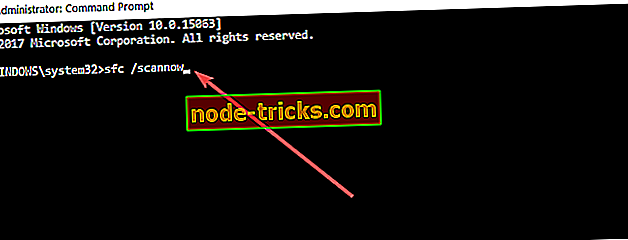


![Windows 10'a Windows 95 teması nasıl kurulur [Adım adım rehber]](https://node-tricks.com/img/how/558/how-install-windows-95-windows-10-4.png)




